
作者介绍
DVKunion
擅长领域:web安全/云原生安全/Golang开发
Github: https://github.com/DVKunion
· 前言 ·
shell终端
进程列表(输出优化中)
主机列表(输出优化中)
下载Collar:https://github.com/DVKunion/Collar
0x01 开始使用
注册百川云平台(https://rivers.chaitin.cn),并开通牧云主机管理助手应用。
点击工作台 - API Token - 生成Token,勾选所有牧云主机助手相关权限,生成您的Token信息。
请注意,token 存在有效期,为了方便使用,您可以申请一个时间比较长的 token。
collar auth -t YOUT_TOKEN初始化身份认证成功,即可开始使用。
主机列表
collar hosts 获取主机列表信息
进程列表
collar top [hostId/host_name/host_ip/host_inner_ip]获取主机进程信息, 每3s更新一次
登录主机 Terminal
collar shell [hostId/host_name/host_ip/host_inner_ip]可以通过主机ID/主机名/主机IP/主机内网IP 进行登录
自动登录主机
collar shell -a [hostId/host_name/host_ip/host_inner_ip]0x02 写在最后
Collar 目前的规划是以核心功能(文件管理、在线终端)为主,后续逐步填齐其余的全部的功能(Docker、资源负载显示、登录历史、进程清单等),并在这个基础上,可能还会做一些功能的优化,比如多主机的数据聚合、多主机同步执行命令(类ansible)等... 走过路过的老板们给个Srar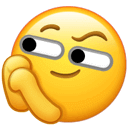
.
END
→ 了解牧云主机管理助手:点击查看
文章来源: https://mp.weixin.qq.com/s?__biz=MzIzOTE1ODczMg==&mid=2247495243&idx=1&sn=1399fe3cd7a1390275f56ebf8e982222&chksm=e92cfae8de5b73fe58a670fa8c3144f59b4bf94634a0cad6a20335f2ac0f7def967802cbb4a9&scene=58&subscene=0#rd
如有侵权请联系:admin#unsafe.sh
如有侵权请联系:admin#unsafe.sh